更新日期:2012-11-29 作者:技术员联盟官网 来源:http://www.jishuyuan.cc
你们在哪种处境下才会去更新Bios呢?一般处境下是由于有些老的pC主板上的Bios不支持某些新的硬件设备,造成在这些pC上无法正常使用新的设备。而操作系统又不能调用Bios的常规程序。
所以处理上述问题的办法可以是:
1.为新的硬件安装驱动程序或硬件适配器;
2.以支持该硬件设备的升级的Bios程序取代原来旧的Bios程序,这就涉及到Bios的更新。
•更新的必要性
在更新Bios之前,要确认一个问题:有没有必要更新您的Bios?即:您为何要更新Bios?或许有以下几种原因:
1、新买了一块大硬盘,而在您的计算机上不能被认出或最多只认2.1G;
2、使用了AMd或Cyrix的某几种Cpu芯片之一,运行不稳定;
3、当前的Bios对win95/nT支持不好,或操作系统不能正常地运行、开、关或重启动;
4、主板采用的芯片组支持Bios而不支持ultradMA/33协议;
5、64位/128位3d图形卡的支持问题;
6、当前版本的Bios不具有2000年问题的适应性;
7、系统口令及安全问题;
一.什么是系统Bios?
Bios是一个首字母缩写,代表Basicinputoutputsystem(基本输入输出系统)。也称为“系统配置”,Bios 是计算机主板上小型存储器芯片内的嵌入式软件。此芯片称为互补式金属氧化物半导体 (CMos)。它充当计算机硬件和操作系统之间的接口,允许软件控制硬件。
Bios 包含计算机用于执行基本指令的说明,例如从网络或硬盘启动或从哪个驱动器进行启动。
Bios 还用于识别和设置计算机中的硬件组件。其中包括硬盘、软盘驱动器、光驱、解决器、内存和即插即用设备。这称为 EsCd(扩展系统设置数据),并存储在称为非易失性随机存取存储器 (nVRAM) 的其他非易失性内存中。
虽然伴随时间的过去技术已经发生了变化,人们还是把Bios当作CMos和nVRAM,但是它们有细微不同。CMos 包含 Bios 及其配置,nVRAM 包含 EsCd,因此升级 Bios 将不会清除 nVRAM。
你可以在联想加载屏幕出现时按F2以进入联想pC的Bios或配置界面。(图1)
图1:Bios加载屏幕
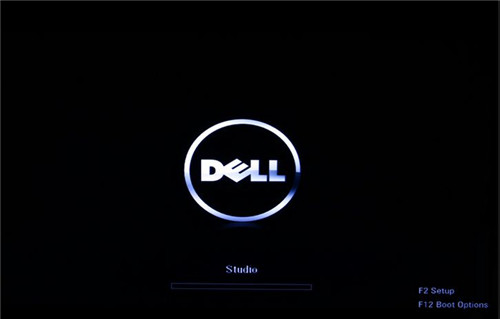
或是按F12,然后从菜单中选择Bios setup(Bios配置)。(图2)
图2:一次性引导菜单
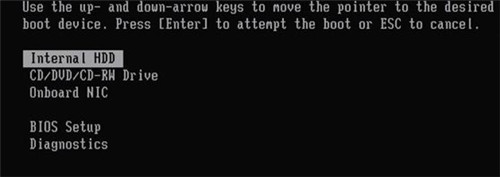
警告:更改Bios配置时请小心操作。Bios界面是为高级用户设计的,你可以更改的配置或许会阻止你的计算机正常启动,并且或许会造成数据丢失。
以下是 Bios 系统配置屏幕的外观示例:(图 3)
图3:optiplex 990 Bios屏幕
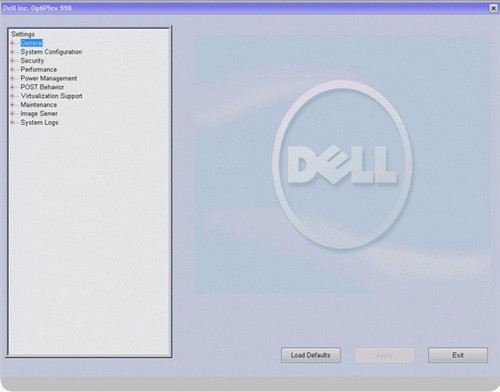
二.为何你应该升级系统Bios?
联想建议你将Bios升级包括在计划升级周期内。与操作系统和驱动程序版本类似,Bios升级包含了功能正式或更改,它们有助于使系统软件保持最新版本并且与其他系统模块(硬件、固件、驱动程序和软件)兼容,以及提供安全升级并正式稳定性。
与通常是自动进行的 win 和防病毒程序升级不同,Bios 必须手动升级。
联想提供了易于使用的自助安装升级包。
警告:请务必备份你的数据,然后再测试升级Bios,错误或许会导致潜在的数据丢失。
三.检查系统Bios版本
有几种方式可以检查Bios版本,但最简便的办法是使用“系统信息”。
在win 8和8的“Metro”屏幕上,键入run(运行),然后按回车,在Run(“运行”)框中键入msinfo32,然后单击oK(确定)。
在win7中,在search(“搜索”)中键入msinfo32,然后按回车
在较早的 win 版本中,要查看“系统信息”屏幕,单击开始按钮,然后单击运行,在“运行”框类型中键入msinfo32,然后按确定。
“系统信息”窗口打开后,确保在左侧导航窗口中突出显示了“系统摘要”,然后在右侧的摘要窗口中查找 Bios 版本/日期(图 4)。
图4:系统信息
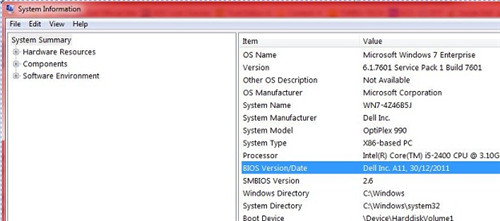
你还可以从命令提示符检查Bios版本。
1.单击start(开始)。在Run(运行)或search(搜索)框中,键入cmd,然后单击搜索后果中的“cmd.exe”。
2.如果出现“用户访问控制”窗口,则选择是
3.在命令提示符窗口的C:\提示符下,键入systeminfo并按Enter,直接在后果中找到 Bios 版本(图 5)
图 5:命令行 systeminfo
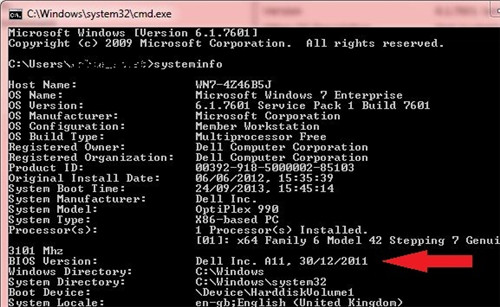
四.怎么在win中升级你的系统Bios
重要的是要保持系统Bios处于最新状态。较新版本的 Bios 可改进硬件兼容性,改进诊断,提供安全升级并正式稳定性。
确定需要 Bios 升级后,你可以从联想支持页面www.dell.com/drivers下载较新的版本
下面的视频提供了 Bios 升级操作的视觉指导。
1/2 1 2 下一页 尾页